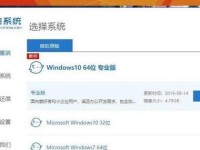随着科技的发展,固态硬盘(SSD)正逐渐取代传统的机械硬盘,成为了电脑存储的首选。自己动手安装固态硬盘不仅可以提升电脑的性能,还能为你节约一笔不菲的费用。本文将详细介绍如何DIY电脑装固态硬盘的步骤和注意事项。

1.确定固态硬盘的适配性:
在决定购买固态硬盘之前,首先要确定该硬盘是否适配你的电脑。查看电脑的规格说明书或者通过互联网查询电脑的型号,了解其是否支持SATA接口以及是否有空闲的硬盘插槽。

2.选择合适的固态硬盘:
在市场上有各种各样的固态硬盘可供选择,根据自己的需求和预算选择合适的固态硬盘。关注容量、读写速度和价格等因素,选择适合自己的固态硬盘。
3.准备工具和材料:

在开始装配固态硬盘之前,准备好必要的工具和材料。通常需要螺丝刀、数据线、电源线以及辅助固定硬盘的螺丝等。
4.关机并断开电源:
在进行任何电脑硬件操作之前,必须先将电脑完全关机,并拔掉电源线。确保操作的安全性,避免发生电击等危险。
5.打开机箱并找到硬盘插槽:
使用螺丝刀打开电脑机箱的侧板,找到原有机械硬盘所在的插槽。根据电脑型号的不同,插槽的位置也会有所不同。
6.拆卸原有硬盘并连接固态硬盘:
将原有的机械硬盘从插槽中取出,并将固态硬盘放入相同的插槽中。使用数据线和电源线将固态硬盘与主板相连接,确保连接牢固。
7.固定固态硬盘:
使用螺丝将固态硬盘牢固地固定在插槽中,防止其在使用过程中晃动或掉落。
8.关上机箱并重新连接电源:
确认固态硬盘已经正确安装后,将电脑机箱的侧板关上,并重新连接电源线。确保所有连接牢固,避免线松动导致故障。
9.开机并进入BIOS设置:
重新开启电脑,并在开机时按下相应的按键进入BIOS设置界面。在BIOS中,将固态硬盘设置为启动优先设备。
10.安装操作系统和软件:
完成BIOS设置后,可以开始安装操作系统和其他必要的软件。可以选择克隆原有的系统,或者重新安装全新的系统。
11.迁移数据:
如果你选择克隆原有系统,那么在安装操作系统之后,可以将原有的数据迁移到新的固态硬盘中。这可以通过备份和恢复软件来实现。
12.测试硬盘性能:
安装完成后,可以通过一些硬盘性能测试软件来测试固态硬盘的读写速度和性能,确保其正常工作。
13.进行系统优化:
为了充分利用固态硬盘的性能,可以进行一些系统优化措施。例如关闭磁盘碎片整理、启用TRIM等,提升固态硬盘的使用寿命和性能。
14.注意事项:
在操作过程中,要注意防止静电对电脑硬件造成的损害。使用螺丝刀等工具时要小心谨慎,避免损坏电脑零件。
15.
通过本文的教程,相信大家已经掌握了DIY电脑装固态硬盘的基本步骤和注意事项。自己动手安装固态硬盘不仅能提升电脑的性能,还能带来一种成就感。尽管操作时要小心谨慎,但只要按照本文所述的步骤进行,相信大家都能轻松完成装配。祝愿大家顺利安装固态硬盘,享受更快速、高效的电脑使用体验!